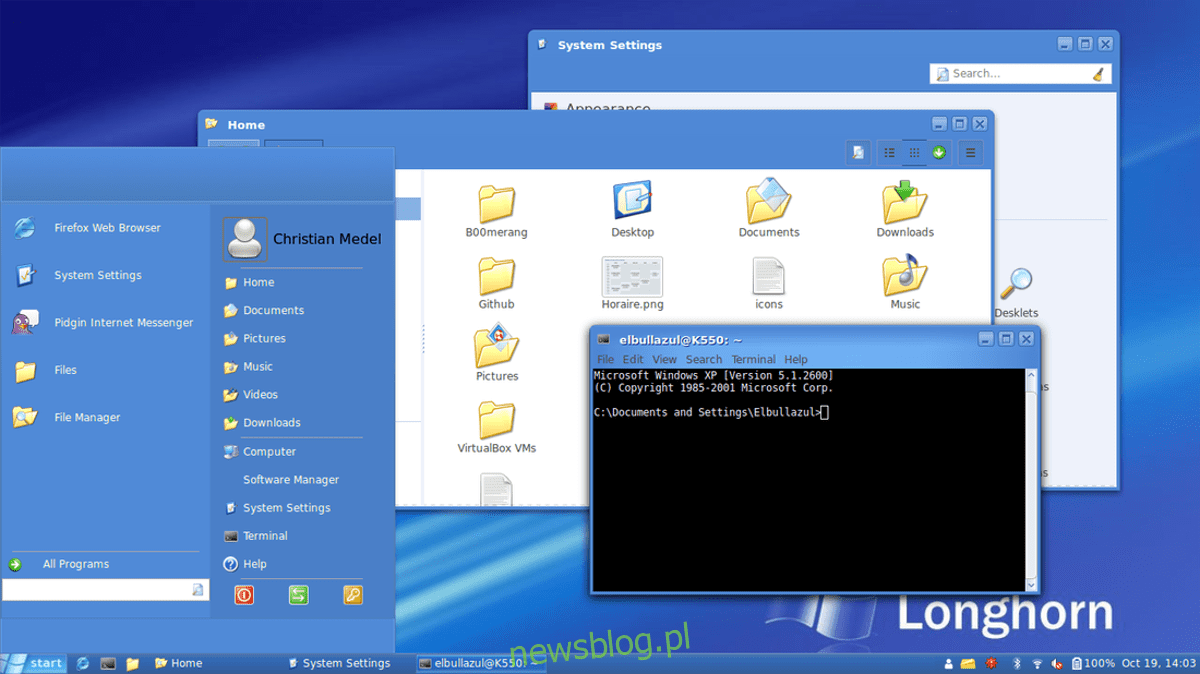
Bạn có một máy tính cũ đang chạy Windows XP nhưng không biết phải làm gì với nó? Cân nhắc loại bỏ nó vì Microsoft không còn cập nhật hệ điều hành nữa và rất nguy hiểm ở giai đoạn này. Thay vào đó hãy cài đặt Linux. Nếu bạn bỏ lỡ giao diện Windows XP, bạn có thể làm cho Linux trông giống như Windows XP để giúp quá trình chuyển đổi dễ dàng hơn.
Chuyển đổi máy tính cũ đang chạy Windows XP sang Linux, bạn sẽ nhận được các bản cập nhật trình điều khiển cho phần cứng cũ, tăng tốc độ, máy tính để bàn an toàn hơn và các tính năng mới!
CẢNH BÁO SPOILER: Cuộn xuống và xem video hướng dẫn ở cuối bài viết này.
Chọn môi trường máy tính để bàn
Bước đầu tiên để làm cho Linux trông giống như Windows XP, là sự lựa chọn của môi trường máy tính để bàn. Có nhiều tùy chọn khác nhau có sẵn trên nền tảng Linux và mỗi máy tính để bàn có các tính năng riêng. Mà nói, Windows XP là/đã từng là một hệ điều hành rất nhẹ và do đó, có lẽ tốt nhất là bỏ qua các môi trường máy tính để bàn cao cấp hiện đại trong trường hợp này. Thay vào đó, hãy tập trung vào những thứ như Mate, XFCE4 và LXDE.
Mỗi môi trường trong số ba môi trường máy tính để bàn này có thể dễ dàng tạo lại diện mạo của hệ thống Windows XP mà không tốn nhiều công sức, vì vậy bất kỳ thứ nào trong số này đều là điểm khởi đầu tuyệt vời. Những người đang tìm kiếm sự so sánh gần nhất có thể với XP nên sử dụng XFCE4. Để bắt đầu, hệ thống Windows XP có khả năng ẩn các biểu tượng trên thanh tác vụ trong khay. Trong số tất cả các môi trường máy tính để bàn nhẹ trên Linux, XFCE4 vẫn là môi trường duy nhất hỗ trợ tính năng này.
Những người muốn tạo lại dấu vết bộ nhớ chính xác của XP nên chọn LXDE làm điểm bắt đầu. Môi trường máy tính để bàn này có thể chạy ở tốc độ chỉ 128 MB RAM (tương tự như XP).
Cài đặt chủ đề XP GTK
Nền tảng của bất kỳ bản phân phối Linux nào là một chủ đề. Để cài đặt các chủ đề này, trước tiên bạn phải cài đặt công cụ git trên PC Linux của mình. Công cụ này rất hữu ích vì nó giúp tải mã trực tiếp từ Github nhanh hơn nhiều. Gói git có thể được tìm thấy trong hầu hết mọi bản phân phối Linux. Mở trình quản lý gói của bạn, tìm kiếm “git” và cài đặt nó.
Ubuntu (và các dẫn xuất)
sudo apt install git
Debian
sudo apt-get install git
Vòm Linux
sudo pacman -S git
mũ phớt
sudo dnf install git
mởSUSE
sudo zypper install git
Nhờ công cụ git trên hệ thống, chúng tôi có thể sử dụng nó để tải xuống mã.
git clone https://github.com/Elbullazul/Longhorn-Collaboration.git
Ba chủ đề XP khác nhau có sẵn trong gói này: Longhorn Plex, Longhorn Slate và Longhorn Jade.
Cài đặt Longhorn Plex
Để chủ đề Longhorn Plex hoạt động, bạn cần di chuyển chủ đề đó vào thư mục chủ đề của mình. Để cài đặt chủ đề ở cấp hệ thống (để mọi người dùng đều có quyền truy cập vào chủ đề đó), hãy làm:
sudo mv ~/Longhorn-Collaboration/Windows Longhorn Plex /usr/share/themes/
Để chia sẻ một chủ đề với một người dùng, hãy làm:
mkdir ~/.themes mv ~/Longhorn-Collaboration/Windows Longhorn Plex ~/.themes
Cài đặt Longhorn Slate
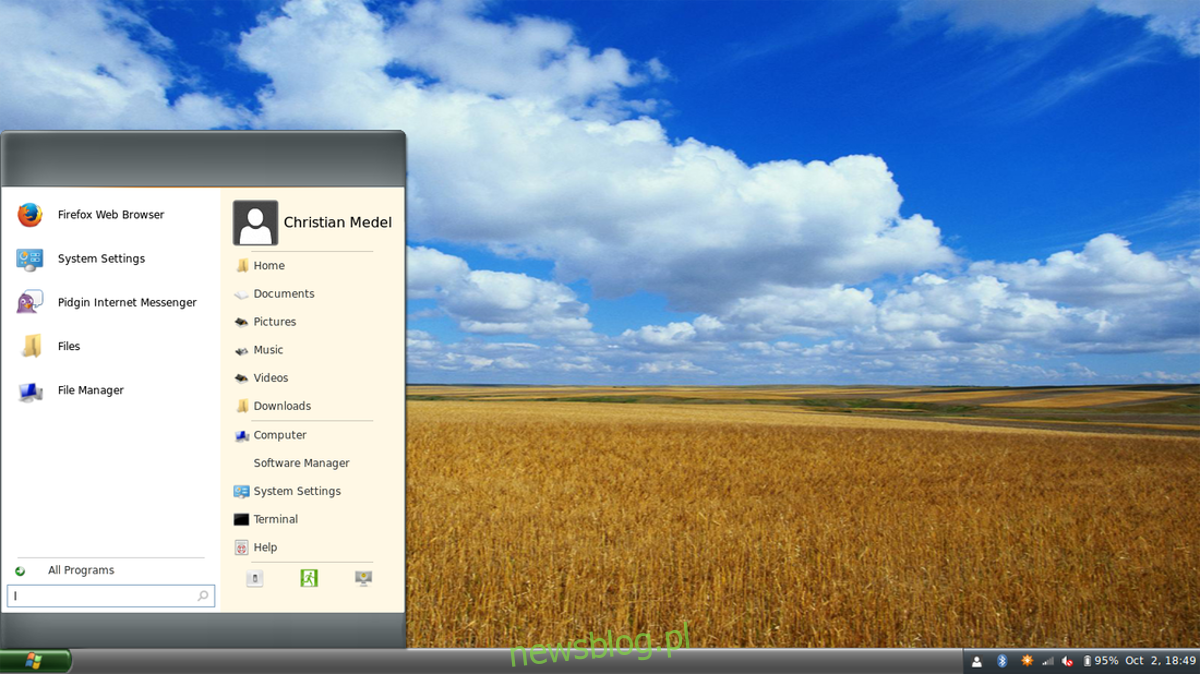
sudo mv ~/Longhorn-Collaboration/Windows Longhorn Slate /usr/share/themes/
hoặc
mkdir ~/.themes mv ~/Longhorn-Collaboration/Windows Longhorn Plex ~/.themes
Cài đặt Longhorn Jade
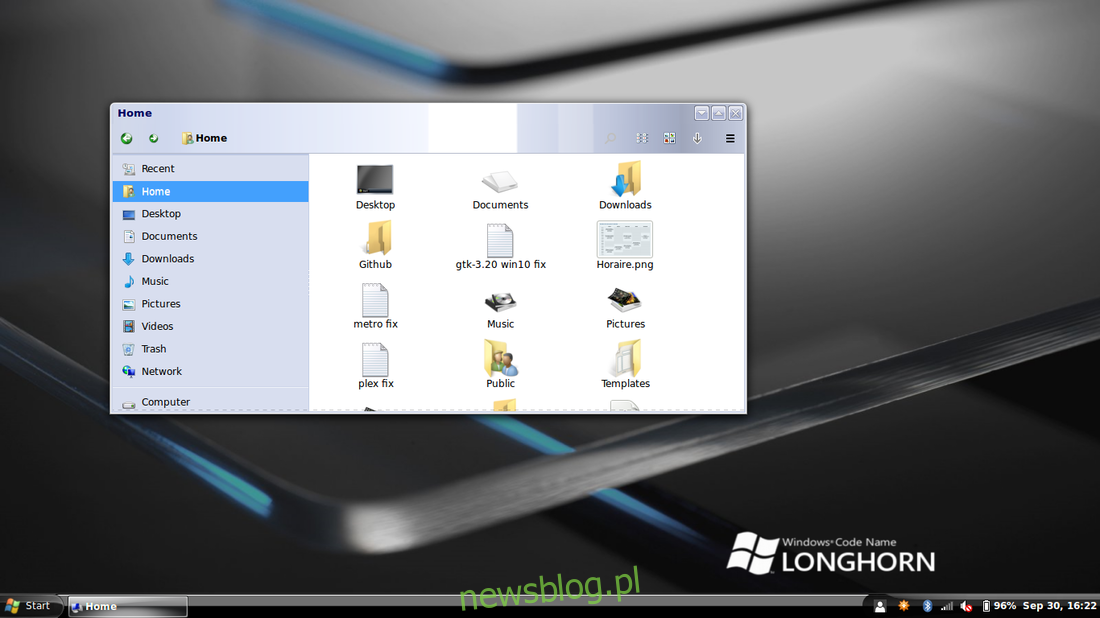
sudo mv ~/Longhorn-Collaboration/Windows Longhorn Jade /usr/share/themes/
hoặc
mkdir ~/.themes mv ~/Longhorn-Collaboration/Windows Longhorn Jade ~/.themes
Cài đặt chủ đề biểu tượng
Bước tiếp theo trong quá trình chuyển đổi Linux thành Windows XP là thay đổi giao diện của các biểu tượng. Để làm điều này, chúng tôi sẽ sử dụng chủ đề biểu tượng B00merang XP. Nó là một phần của gói chuyển đổi XP mà chúng tôi đã lấy các chủ đề XP GTK từ đó và sẽ rất phù hợp. Để có được điều này, trước tiên hãy đảm bảo rằng bạn có cả gói wget và gói giải nén trên máy tính của mình. Những công cụ này rất quan trọng để nhanh chóng tải xuống và giải nén chủ đề biểu tượng.
Wget và Unzip có thể đã được cài đặt trên PC Linux của bạn. Nếu không, hãy duyệt trình quản lý gói hệ điều hành của bạn và tìm kiếm “wget” và “unzip”.
Ubuntu
sudo apt install wget unzip
Debian
sudo apt-get install wget unzip
Vòm Linux
sudo pacman -S wget unzip
mũ phớt
sudo dnf install wget unzip
mởSUSE
sudo zypper install wget unzip
Sử dụng wget, tải xuống phiên bản mới nhất của chủ đề biểu tượng B00merang XP về máy tính của bạn:
wget https://github.com/Elbullazul/WinXP-Icons/archive/master.zip
Chủ đề biểu tượng sẽ không tải xuống với nhãn XP. Thay vào đó, nó sẽ được đặt tên là “master.zip”. Để trích xuất nội dung của master.zip, hãy sử dụng lệnh giải nén.
unzip master.zip
Lưu ý rằng ngay cả khi tệp zip được đánh dấu là “master.zip”, nội dung được trích xuất sẽ không được. Thay vào đó, thư mục được giải nén sẽ có nhãn “WinXP-Icons-master”. Cài đặt các biểu tượng trong thư mục biểu tượng hệ thống bằng CP hoặc MV. Sử dụng lệnh sao chép nếu bạn muốn giữ một bản sao của chủ đề biểu tượng trong thư mục chính của mình (để sửa đổi). Nếu không thì sử dụng MV.
Cài đặt trên hệ thống của bạn với:
sudo cp WinXP-Icons-master /usr/share/icons/
hoặc
sudo mv WinXP-Icons-master /usr/share/icons/
Cài đặt cho một người dùng với:
cp WinXP-Icons-master ~/.icons
or mv WinXP-Icons-master ~/.icons
sửa đổi bổ sung
Các chủ đề và biểu tượng cho hướng dẫn này được lấy từ gói chuyển đổi XP hoàn chỉnh mà B00merang tạo ra. Nếu bạn muốn tiếp tục chuyển đổi Linux thành Windows XP, hãy kiểm tra trang web của họ. Họ có hướng dẫn, tác phẩm nghệ thuật và thông tin về cách làm cho Linux trông giống như Windows XP và các chủ đề môi trường máy tính để bàn Linux mở rộng hơn nhiều.
